마음에 드는 윈도우 8.1 태블릿 - 델 베뉴 8 프로
"델 베뉴 8 프로" 제품을 getdeal을 통해 구매했습니다. ^^
델 베뉴8프로(64GB)+$25불 윈도우8 기프트카드
; http://www.getdeal.co.kr/plugin/minishop/item_view.php?it_id=1386488273

구매한지는 조금 되었는데, 그래도 조금이라도 사용을 해보고 나서 리뷰를 쓰는 것이 옳겠다는 생각이 들어 지금에서야 쓰게 되었습니다. ^^ (사실, 여러분들이 박스 포장을 보고 싶은 것은 아니니까요!)
개인적으로도 iPad 1세대를 사용해봤지만 애석하게도 요즘 나오는 쓸만한 앱들은 iPad 1세대를 지원하지 않거나 아니면 잦은 다운을 하기 때문에 이젠 사용을 거의 하지 않게 되었습니다.
그리하여, 차세대 태블릿으로 정말 고민을 많이 했는데요. 최종적으로 iPad 미니 레티나와 델 베뉴 8 프로 사이에서 갈팡질팡하다가 결국 델 베뉴를 선택하게 되었습니다.
현재까지 사용해 본 바로는 만족이라고 말해야겠습니다. 속도도 느리지 않고 완전한 윈도우 운영체제를 지원하는데다, 그동안 데스크톱에서는 의미가 없었던 스토어앱의 가치를 새삼스럽게 깨닫게 되었습니다. 아울러 윈도우 라이브 계정을 통한 동기화가 특히 마음에 드는데요. 태블릿과 노트북 모두 동일한 라이브 계정을 사용하는 덕분에 별다른 서비스 가입없이도 skydrive를 비롯해 Internet Explorer 북마크 및 보고 있는 웹 페이지 이력 동기화, 스토어 앱의 동기화까지 되어 상당히 매끄러운 통합을 이끌어 내었습니다. (예전에 삼성의 UMPC인 "Q1 Ultra"때와는 완전히 다른 사용자 경험입니다.)
8인치의 특성으로 휴대성도 좋고 무엇보다도 완전한 윈도우 버전이어서 앱의 부족현상에 대한 제약이 없다는 점이 좋습니다. 가령, Interpark 같은 웹 사이트의 경우 iOS 용으로 앱을 지원하지만 윈도우 스토어 앱은 제공되지 않습니다. 그래도 그냥 데스크톱 IE 열어서 결제를 진행할 수 있으므로 편의성에 대한 문제만 있을 뿐 앱의 부족으로 인한 문제는 많이 상쇄됩니다.
한가지 마음에 들지 않는 것이라면 GPS가 없다는 것인데요. 일단은 휴대폰에 GPS가 있으니 크게 문제는 없지만 그래도 있었으면 더 좋았을 것 같습니다. 실제로 같은 8인치 태블릿 중에 레노보에서 나온 Miix2는 GPS가 있죠. ^^
그나저나 최근 윈도우 8.1을 탑재한 태블릿들의 판매 현황이 심상치 않습니다. 정식 발매한 Miix2는 소리소문없이 1, 2, 3차 런칭을 했는데 완판이 되어 버릴 정도였죠.
레노버 Miix2 단독런칭
; http://www.11st.co.kr/browsing/MallPlanDetail.tmall?method=getMallPlanDetail&planDisplayNumber=891948
게다가 Surface 2 Pro의 경우 256GB 모델은 공급이 수요를 못따라가서 구매가 안되는 상황입니다.
은근히 완전한 윈도우 버전이라는 것이 장점으로 작용하는 것 같습니다. (아마도 삼성이 아티브를 이렇게 착한 가격에 내놓았다면 불티나지 않았을까 싶습니다.)
개인적으로 베뉴를 사용하면서 몇 가지 조정했던 사항과 특징들을 정리해 보았습니다.
1. 자동 밝기 조정 옵션 해제
우선, 화면 밝기가 제멋대로 동작하는 경우가 있는데요. 주변 빛 감지 센서가 그다지 좋지 않은 것인지 모르겠지만 어쨌든 밝기 조정이 정상적이지 않은 경우가 많아서 불편할 정도입니다. 이 기능을 비활성화하려면 "제어판" / "Power Options"로 이동한 다음 현재 선택된 전원 관리에 대해 "Change plan settings"를 누르면 다음과 같은 화면이 나오고,
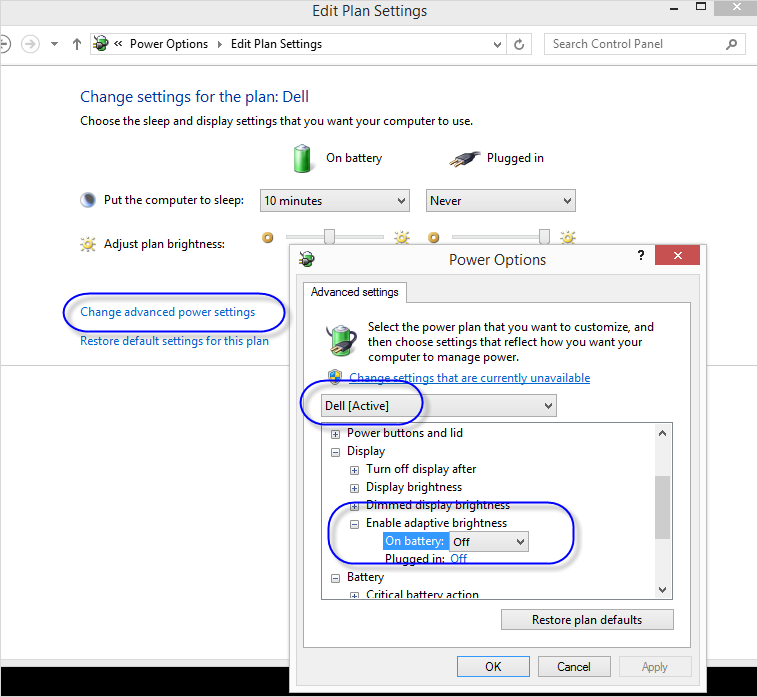
보시는 바와 같이 "Change advanced power settings"를 눌러 "Display" / "Enable adaptive brightness" 옵션을 "Off"로 꺼주면 됩니다. (사실, 이 옵션은 태블릿뿐만 아니라 노트북같은 경우에도 꺼주는 것이 더 편합니다.)
2. (가능하다면) Windows 8.1 Pro 버전으로 업그레이드
델베뉴 8프로에는 Windows 8.1 버전의 운영체제가 설치되어 있는데, 이 버전은 NTFS 파일 시스템 암호화가 안 되는 버전입니다. 실제로 폴더/파일에 대해 고급 옵션에서 "Encrypt contents to secure data" 옵션이 비활성화되어 있는 것을 볼 수 있는데요. 태블릿의 휴대성으로 인해 그만큼 분실의 위험도 커지기 때문에 개인적으로 이 부분은 매우 아쉽습니다. (인증서 저장해서 다니기가 부담스럽죠.)
따라서 암호화 옵션을 켜려면 8.1 Pro로 업그레이드하는 것을 고려해 볼 수 있습니다. 업그레이드하면 RDP 연결도 함께 제공되므로 여러모로 편한 면이 있습니다. (Remote Assistance보다야 RDP 연결이 더 편하죠. ^^)
3. PNRP 서비스 비활성화
개인적으로 기본 활성화되어 있는 서비스를 내리는 것은 별로 안 좋아하는 데요. 웬일인지 가끔씩 CPU 100% 치는 현상이 발생하는데 - 그럼 당연히 발열 현상이 나타나고 - 이때마다 작업관리자를 통해 보면 PNRP 서비스가 CPU를 소비하는 것을 볼 수 있습니다.
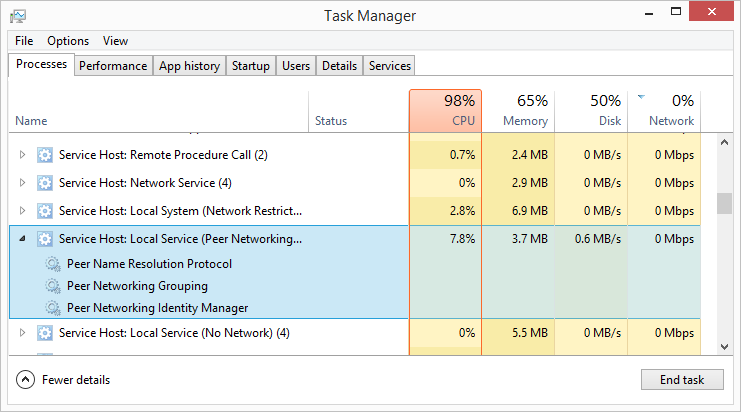
한두번 그런 것이 아니고 자주 이런 현상이 발생했기 때문에 어쩔 수 없이 서비스를 비활성화하는 방향으로 결정했습니다. 사실 PNRP 서비스가 그다지 중요한 것도 아니므로, 다음과 같이 서비스 관리자를 통해 "Disabled"로 강제 설정을 했습니다.
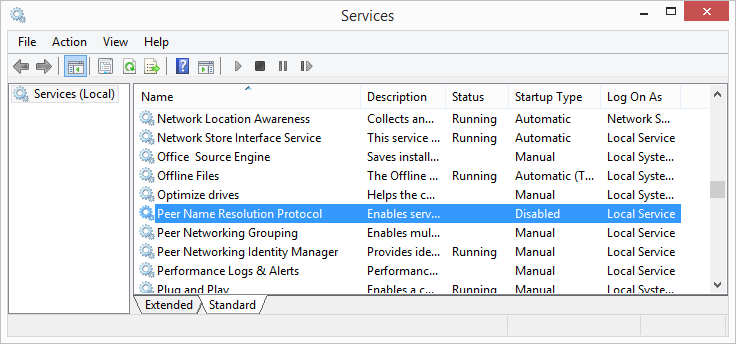
4. 케이스 필수
아무래도 휴대를 해야하기 때문에 그냥 들고 다니기에는 액정 문제도 있고 케이스 구매가 필수로 보입니다. (설마 집에서만 쓰려고 8인치 제품을 구매하는 분은 없겠지요.) getdeal에서 현재 63,500원에 케이스를 구매할 수 있습니다.
델 베뉴8프로 악세사리
; http://www.getdeal.co.kr/plugin/minishop/item_view.php?it_id=1386543638
제 경우에는 케이스와 함께 스타일러스도 구매를 했는데, 아쉽게도 델의 스타일러스 수급문제로 아직까지 도착을 안하고 있는 실정입니다. (혹시 구매하시는 분들은 참고하세요. 아마 케이스만 구매하면 빠르게 배송이 이뤄질 것입니다.)
사용하다보니 느낀 건데 예상과는 달리 딱히 스타일러스가 필요한 상황은 거의 없었습니다. 스토어앱도 나름 구색을 갖춰나가고 있고 데스크톱 프로그램을 실행시킬 때도 그다지 터치 동작이 많이 빗나가지는 않았습니다. (괜히 신청했나 싶다는. ^^)
5. 화면 회전 제어 및 밝기 수동 조정
참바(Charms Bar)의 Settings를 선택하면 "Screen" 옵션이 나옵니다.

이를 터치로 누른 체로 있으면 다음과 같이 밝기 조정할 수 있는 바가 나오고 "rotation"을 잠글 수 있는 아이콘이 상단에 나옵니다. (아래의 화면에서는 화면 캡처를 위해 RDP로 접속했으므로 자물쇠가 포함된 아이콘이 비활성화되어 있지만 태블릿에서는 선택가능하게 되어 있습니다.)
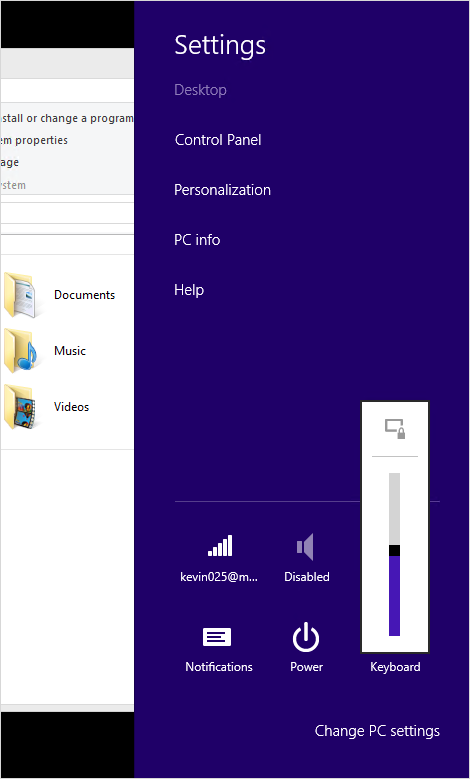
이를 이용해서 귀찮은 화면 회전을 제어할 수 있습니다.
6. 여유 공간: 53.3GB중 36GB
윈도우 8.1 프로 버전으로 업그레이드하고 이거저거 설정한 다음 스토어 앱 몇가지 설치하고 Dell 최신 업데이트를 받은 후의 여유 공간은 36GB였습니다. 64GB에서 포맷으로 인해 58.12GB로 용량이 줄어듭니다. 그것이 다시 53.3GB로 된 것은 Recovery partition으로 빠진 공간 때문에 그렇습니다. 따라서 실제 작업 여유 공간은 일반적인 경우 약 40GB라고 보시면 됩니다.
7. 그림 암호 꼭 설정하세요. ^^
태블릿의 특성상 자주 잠기게 되는데요. 그때마다 텍스트로 된 암호를 입력하면서 들어가는 것은 매우 비효율적입니다. 계정 설정에 가셔서 그림 암호를 설정하면 터치로 잠금을 풀 수 있습니다. 자세한 사항은 다음의 글을 참고하시고.
사진 암호를 이용한 로그인
; http://blogs.msdn.com/b/b8_ko/archive/2011/12/22/signing-picture-password.aspx
저는 노트북에도 사진 암호를 설정해 두었는데 이것 때문에라도 Windows 7으로 돌아갈 수 없답니다. ^^ 그 정도로 편하다는!
8. 실행 중인 스토어 앱 간에 전환하는 방법
스토어 앱은 전체 화면으로 실행되는데다, 데스크톱 화면처럼 작업 표시줄이 없기 때문에 작업 간에 전환이 매우 불편한데요. 물론 방법이 제공됩니다. ^^ 단지 말로 표현하기가 애매해서 youtube에 동영상으로 올려봤습니다.
<iframe width="560" height="315" src="//www.youtube.com/embed/NxEFDCLuzrg" frameborder="1" allowfullscreen>
위의 동영상에 보면 손가락을 왼쪽 경계에서 터치한 체로 우측으로 살짝 이동했다가 (누른 상태에서) 다시 왼쪽으로 들어가는 동작을 하는데요. 그럼 그 순간에 왼쪽에 바가 생기고 실행된 스토어 앱 목록을 보여줍니다.
문서로는 다음의 글을 참조하시면 됩니다.
Switch between open apps
; http://www.microsoft.com/surface/en-us/support/apps-and-windows-store/how-to-switch-between-apps?lc=1033
9. Miracast 지원
마지막으로 Miracast에 대한 지원 여부 확인입니다. (비록 저는 Miracast 장비가 없지만 궁금해 하시는 분들이 있을 듯 싶어 설정값으로 대신합니다. ^^)
내 PC에서 미라캐스트 (Miracast)가 지원되는지 확인하는 방법
; http://www.theprojecty.net/wp/126
PowerShell 실행 결과는 합격입니다.
PS C:\Users\st> Get-Netadapter | Select Name, Ndisversion
Name NdisVersion
---- -----------
Wi-Fi 6.40
Bluetooth Network Connection 6.30
다음으로 dxdiag 테스트 역시 WDDM 1.3으로 나타나고 있습니다.
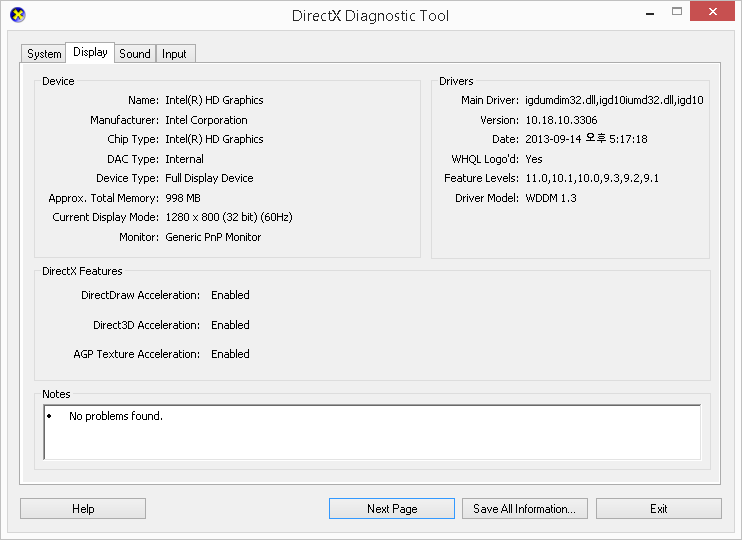
DxDiag.txt에도 역시 Miracast 지원이라고 나옵니다.
---------------
Display Devices
---------------
Card name: Intel(R) HD Graphics
Manufacturer: Intel Corporation
Chip type: Intel(R) HD Graphics
DAC type: Internal
Device Type: Full Device
Device Key: Enum\PCI\VEN_8086&DEV_0F31&SUBSYS_06301028&REV_09
Display Memory: 998 MB
Dedicated Memory: 32 MB
Shared Memory: 966 MB
Current Mode: 1280 x 800 (32 bit) (60Hz)
Monitor Name: Generic PnP Monitor
Monitor Model: unknown
Monitor Id: AUO00C4
Native Mode: 800 x 1280(p) (59.998Hz)
Output Type: Internal
Driver Name: igdumdim32.dll,igd10iumd32.dll,igd10iumd32.dll
Driver File Version: 10.18.0010.3306 (English)
Driver Version: 10.18.10.3306
DDI Version: 11
Feature Levels: 11.0,10.1,10.0,9.3,9.2,9.1
Driver Model: WDDM 1.3
Graphics Preemption: DMA
Compute Preemption: Thread group
Miracast: Supported
Hybrid Graphics GPU: Integrated
Power P-states: Not Supported
Driver Attributes: Final Retail
Driver Date/Size: 9/14/2013 17:17:18, 11386368 bytes
WHQL Logo'd: Yes
WHQL Date Stamp:
Device Identifier: {D7B78E66-4C71-11CF-727F-3A26B4C2C735}
Vendor ID: 0x8086
Device ID: 0x0F31
SubSys ID: 0x06301028
Revision ID: 0x0009
[이 글에 대해서 여러분들과 의견을 공유하고 싶습니다. 틀리거나 미흡한 부분 또는 의문 사항이 있으시면 언제든 댓글 남겨주십시오.]